cdr怎么输出图片呢?cdr输出图片方法介绍
发布时间:2016-12-22 来源:查字典编辑
摘要:cdr是一款非常好用的平面设计软件,你可以使用这款软件制作一些矢量动画等,那么cdr怎么输出图片呢?下面小编就为大家介绍cdr输出图片方法,...
cdr是一款非常好用的平面设计软件,你可以使用这款软件制作一些矢量动画等,那么cdr怎么输出图片呢?下面小编就为大家介绍cdr输出图片方法,大家一起来看看吧!
方法/步骤
1、首先找到你所要输出图片的那个文件,然后将它打开。
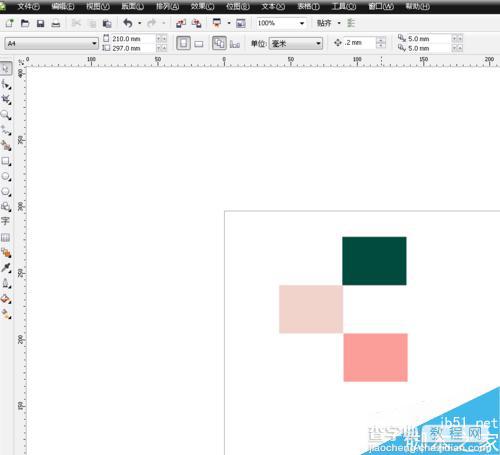
2、到菜单栏里找到“文件”选项,将其点开
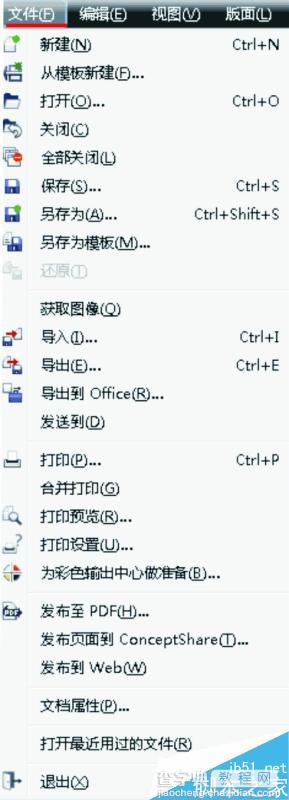
3、在“文件”栏里找到“导出”选项,并用鼠标点击一下
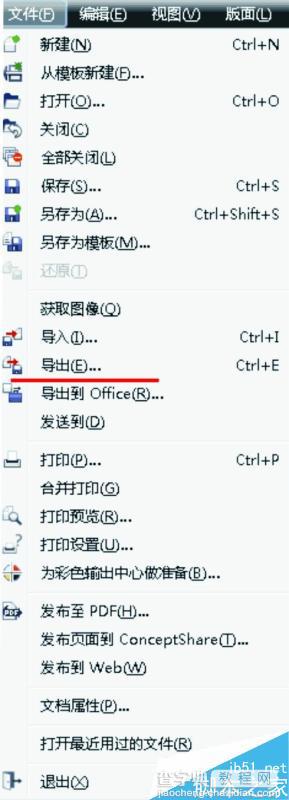
4、在文件栏里,把自己需要命名文件的名字填好;“保存类型文件”里选jpg格式。选好后点击“导出”选项
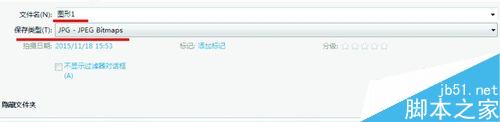
5、看到这个画面后,里面的数值不需要改变,分辨率根据自己的需求选择后。按确定选项
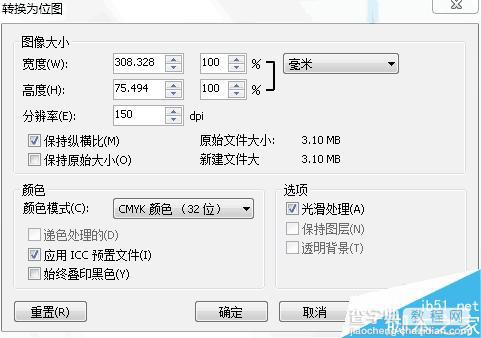
6、接着对出现的画面,点击确定
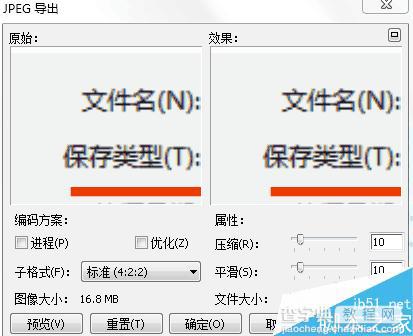
7、到这里,图片就输出来了。
以上就是cdr输出图片方法介绍,大家学会了吗?希望能对大家有所帮助!


